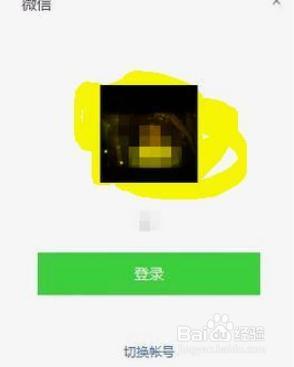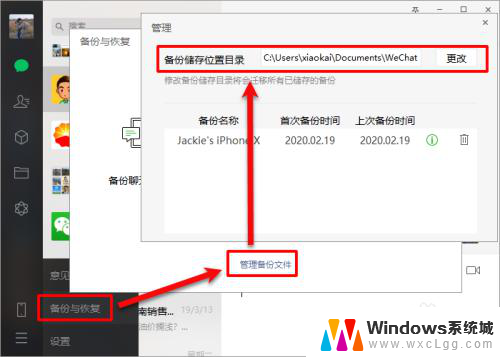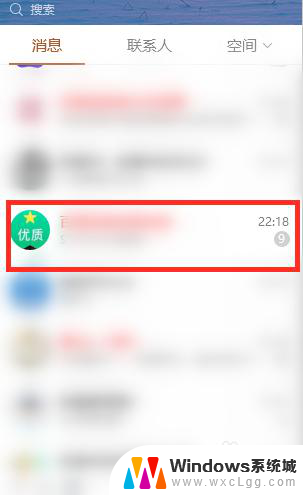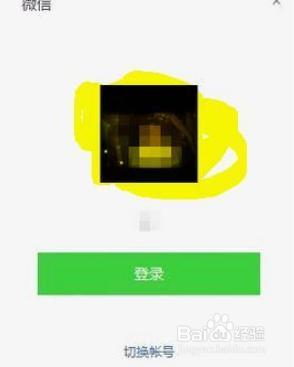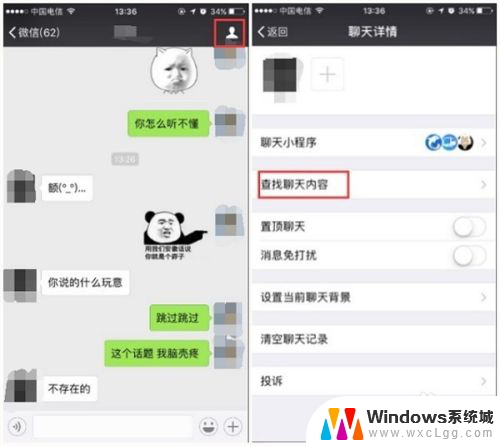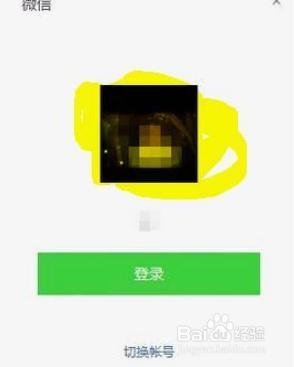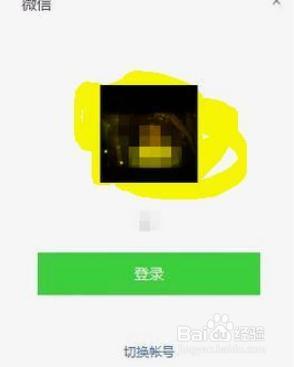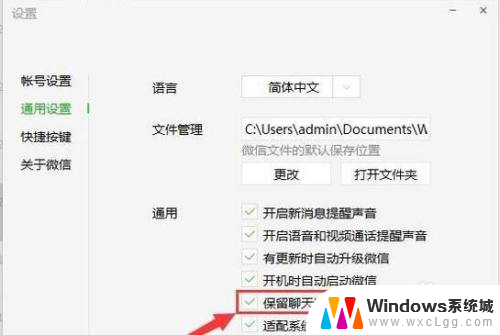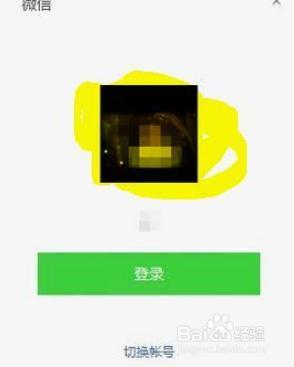怎么在电脑上查找微信聊天记录 微信电脑版如何查看聊天记录
更新时间:2024-03-23 18:01:06作者:xtyang
在日常生活中,我们经常会使用微信进行沟通和交流,但有时候我们可能需要在电脑上查找之前的聊天记录,无论是为了寻找某个重要信息,或是回忆起以往的对话。微信电脑版提供了查看聊天记录的功能,让用户可以方便地找到需要的信息。接下来我们将介绍如何在电脑上查找微信聊天记录,帮助大家更好地利用这一功能。
具体方法:
1. 首先我们打开电脑,在桌面上找到微信图标。双击打开电脑版微信,并登录、
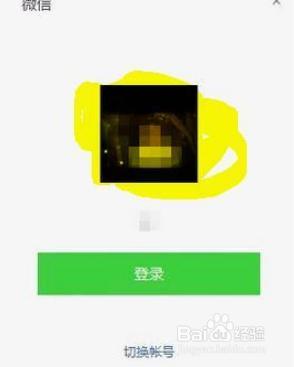
2.1. 登录后,我们在微信页面上,选择左下角【设置】,然后点击进入设置页面。
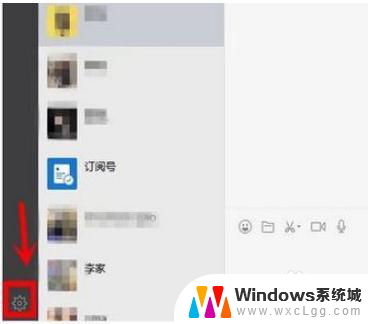
3.1. 进入设置页面后,点击【通用设置】,然后我们复制【文件管理】处的地址。
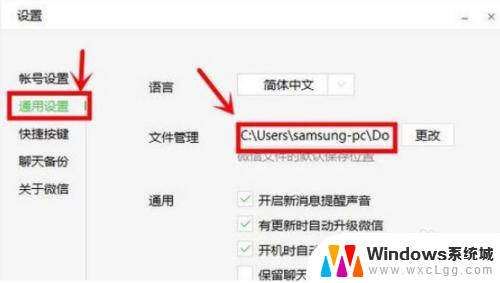
4.1. 这时候我们打开【我的电脑】,在搜索栏粘贴复制好的地址。点击回车键进入。
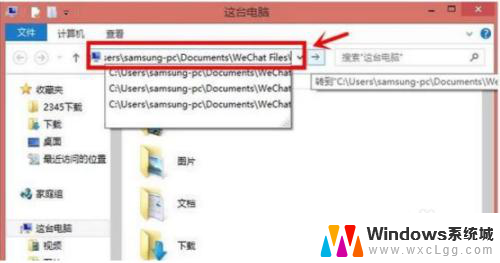
5.1. 点击想要查看聊天记录的微信账号文件夹,点击【image】或【video】等文件夹。就可以查看微信聊天记录的图片或视频了。
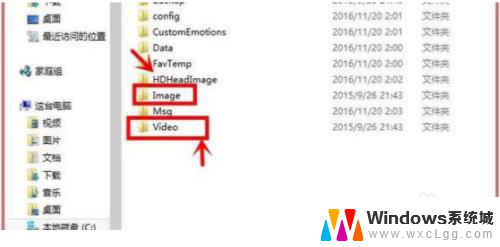
以上就是在电脑上查找微信聊天记录的全部内容,如果你遇到这种情况,可以尝试根据以上方法解决,希望这对你有所帮助。